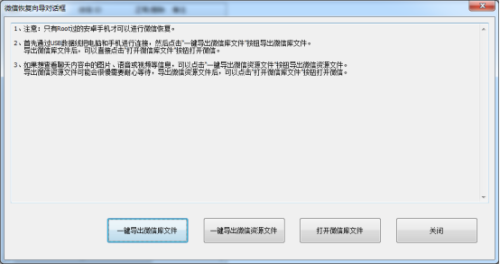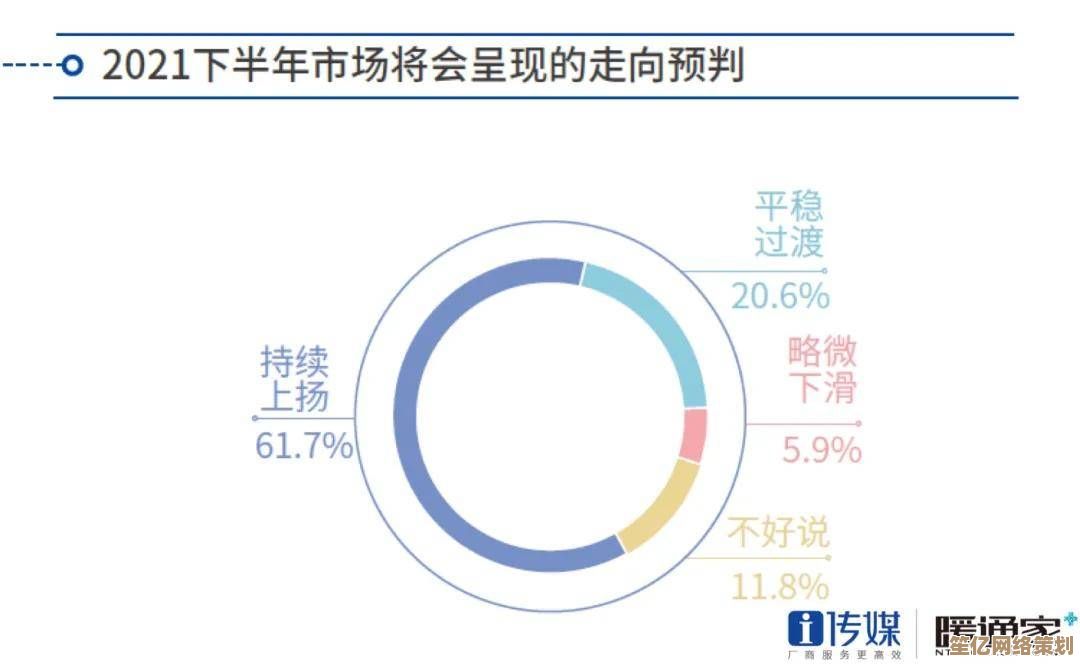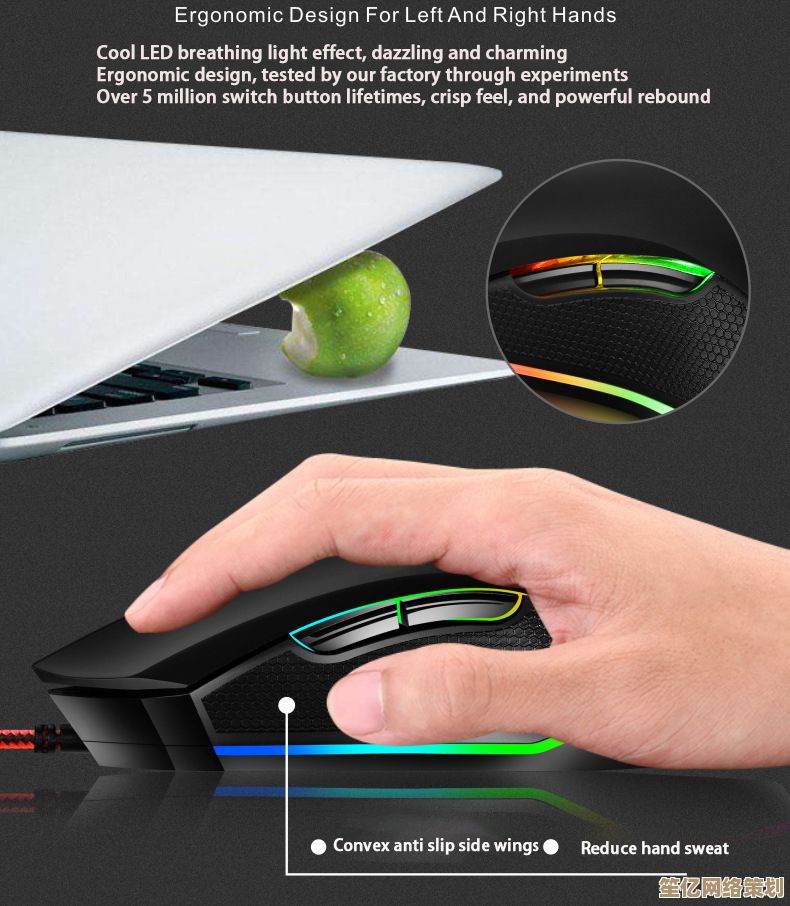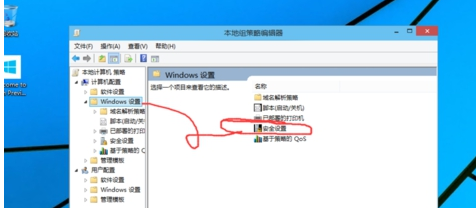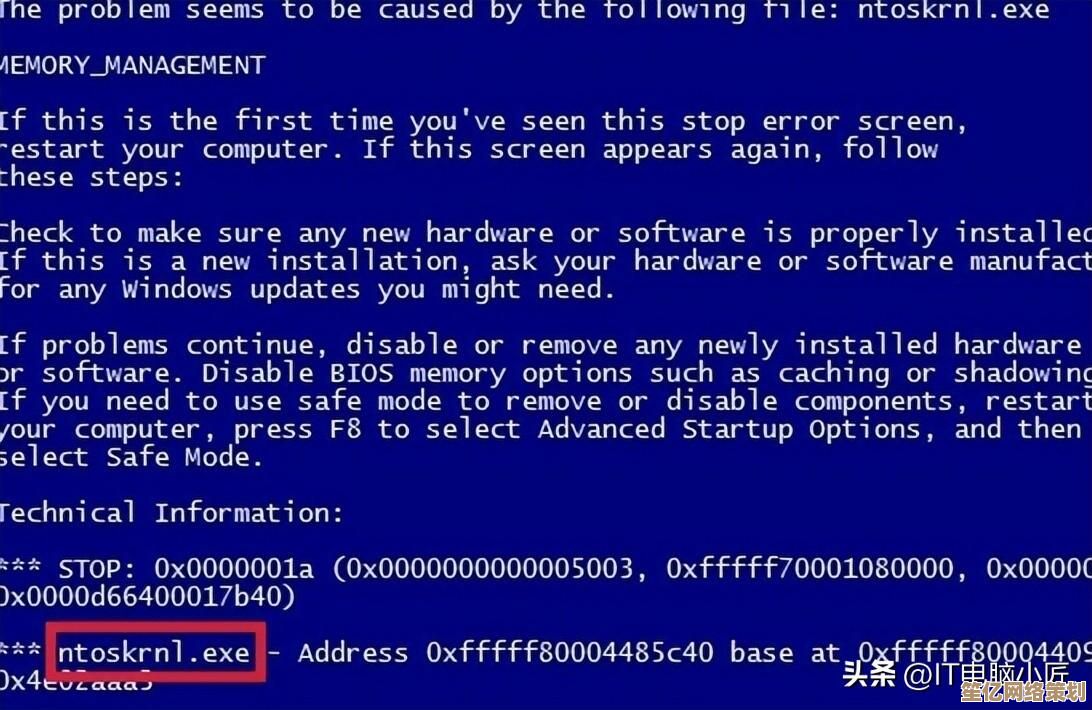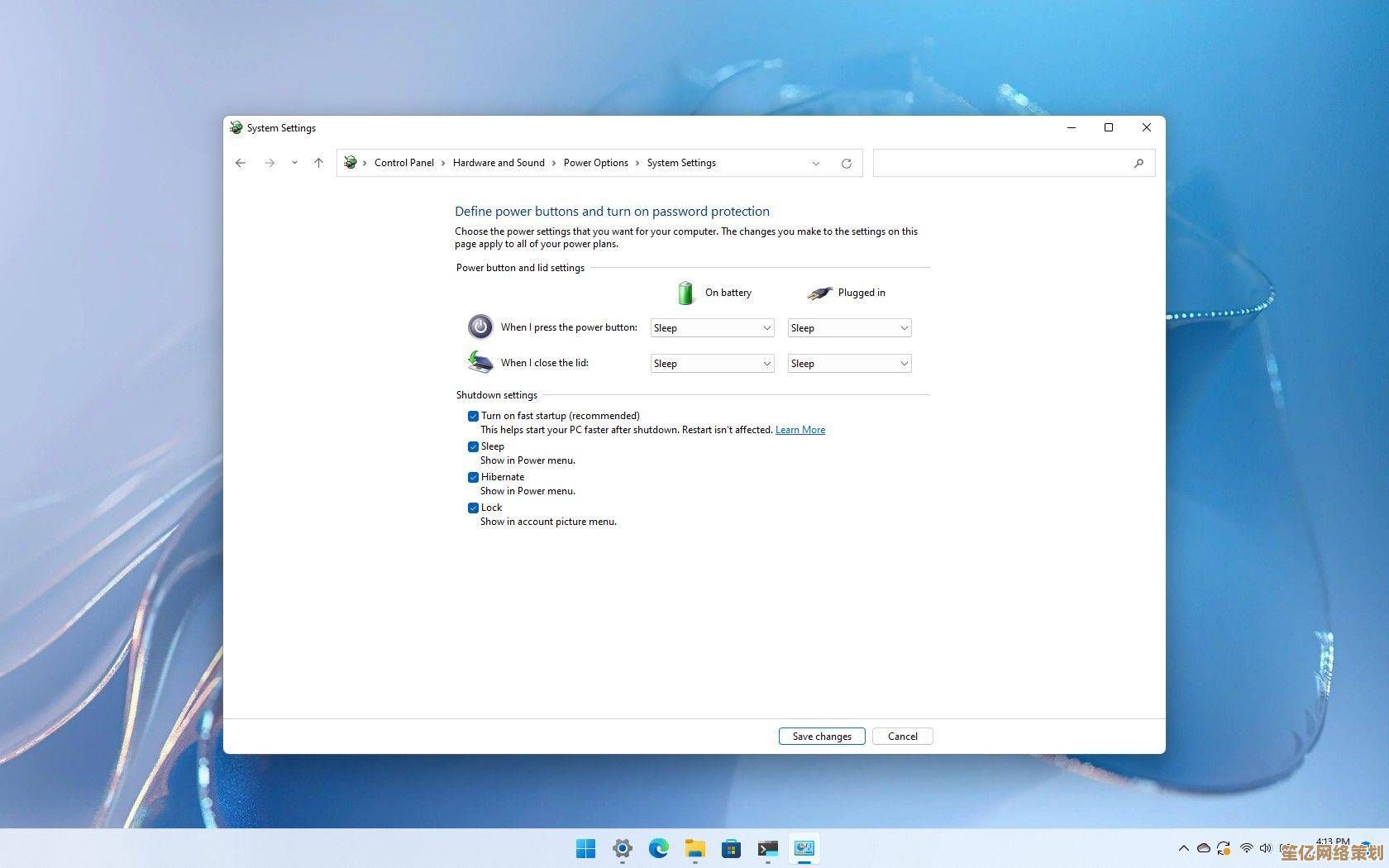Windows 11电源计划优化指南:提升性能与续航的实用技巧
- 游戏动态
- 2025-10-09 06:39:24
- 1
Windows 11电源计划优化指南:榨干性能,还能多喝一杯咖啡的时间 ☕
说实话,第一次用Windows 11的时候,我压根没在意电源计划这玩意儿,默认模式?开就完事了!结果就是——我的笔记本像个精神分裂患者:插电时猛如虎,拔电后怂成狗,续航崩得比我周末的计划还快😅,后来我才发现,微软藏起来的电源选项,其实是个宝藏,只是大多数人没耐心挖。
今天我就唠点自己折腾出来的心得,不是什么完美教程,纯粹是“踩坑后的大实话”➕一点小聪明,别指望看完就变成大神,但至少能帮你省点电,或者让老机器跑得更欢脱~
⚡ 1. 别迷信“高性能”,有时候它只是在瞎耗电
很多人(包括之前的我)觉得:“高性能模式肯定最牛!”——其实不一定。
Windows 11默认的“平衡模式”反而更聪明:它会在你需要性能时(比如开PS修图🎨或者打游戏)自动拉满,闲的时候偷偷摸鱼省电,而“高性能”模式是24小时打了鸡血,后台刷个网页都恨不得CPU飙到100%,电不就哗哗流了?
我的翻车案例:有次赶稿子时开了高性能,风扇狂转像要起飞,结果电池撑不到2小时……后来换回平衡模式,反而安静又持久(咦?)。
🔍 2. 隐藏的“终极模式”,你得手动挖出来
Windows 11其实藏了个“终极性能模式”,但微软没把它放在明面上——大概怕小白乱搞吧。
怎么开?
- 右键开始菜单 → Windows终端(管理员)
- 输入:
powercfg -duplicatescheme e9a42b02-d5df-448d-aa00-03f14749eb61
然后去“电源计划”里就能看到它了!这模式适合台式机或者插电玩游戏用,续航?不存在的,但帧数能稳一丢丢🎮。
不过注意:如果你用的是轻薄本,别随便试!我同事的联想小新开完这模式,散热压不住,C面烫得能煎蛋🍳……
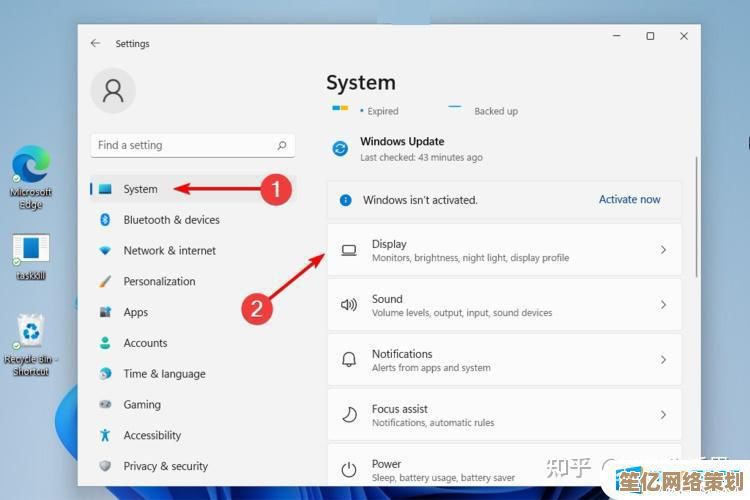
🌱 3. 自定义计划:懒人调参法
如果你嫌默认选项太笼统,可以自己微调。
- 把“无线网卡节能”改成“最高性能”(网速更稳,但耗电+5%)
- “PCI Express” → 链接状态电源管理 → 关闭(玩游戏更流畅)
- “处理器最大状态” → 插电时100%,用电时80%(平衡发热和续航)
我自己的设置是:插电时全力输出,用电时怂一点——毕竟咖啡厅写稿不能突然断电啊🙃。
🤖 4. 别忘了显卡控制面板!双显卡的坑
如果你用NVIDIA或AMD独显,电源计划里调完了,还得去显卡控制面板再看一眼:
- NVIDIA用户:管理3D设置 → 电源管理模式 → “最高性能优先”(游戏党必选)
- AMD类似:电源切换 → 高性能
之前我打《原神》⛰️时卡成PPT,后来发现是显卡控制面板还在“自适应”模式……改完直接提升10帧,离谱!
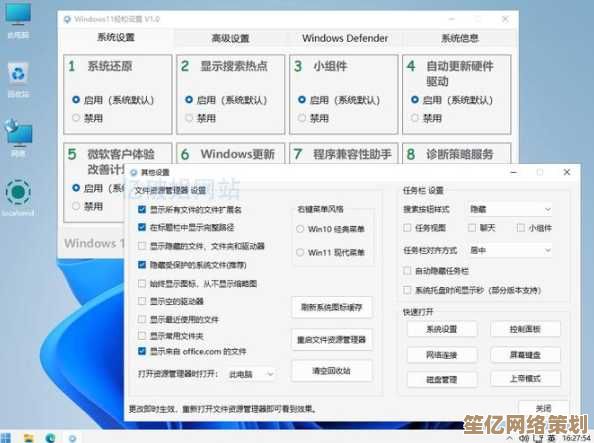
📉 5. 续航救星:简单粗暴的“省电模式”
临时要出门发现电量告急?直接右下角电池图标 → 省电模式!
它会限制后台活动、降低屏幕亮度,但不会卡得像老年机(比手机省电模式温和多了),我试过开省电码字,多撑了40分钟,够我写完一封邮件了✉️。
💡 最后说两句:没有万能答案,只有你的使用习惯
电源优化没有标准答案,关键看场景:
- 写代码/剪辑视频 → 平衡 or 高性能
- 外出开会 → 省电模式 + 降低屏幕亮度
- 打游戏 → 插电 + 高性能 + 显卡设置拉满
偶尔也需要妥协:比如我有时候为了安静,故意限制CPU最大状态到90%,免得风扇突然咆哮吓到猫🐱……
反正嘛,折腾电源计划就像调座椅角度——调多了,总能找到最舒服的姿势,试试看,说不定你的Win11还能再战三年!
(嗯哼,就唠这么多,有问题评论区见——但我不保证都懂哈,纯属野生玩家分享🙌)
本文由郑夜柳于2025-10-09发表在笙亿网络策划,如有疑问,请联系我们。
本文链接:http://waw.haoid.cn/yxdt/22659.html